Funkcie Gmailu, ktoré budete milovať - Druhá časť
Odosielanie e-mailov pod aliasy
V minulom článku sme si nastavili preposielanie a pripravili doménové Alisy, pod ktorými chceme odosielať emaily z Gmailu. Dnes je nastavíme a tiež si ukážeme notifikácia.
Ak nám príde správa z nejakého e-mailového konta a my na ňu odpovieme,
príde dotyčnému správa, kde odosielať bude náš gmail účet. Takže si
teraz ukážeme, ako to urobiť, aby sme naučili gmail odoslať správu pod
rovnakým e-mailom, pod ktorým prišla 
Po prihlásení na gmail.com zvolíme 
a klikneme na záložku Účty a Import (Accounts and Import).
Kúsok od začiatku je Odoslať email ako (Send mail as), kde
klikneme na položku Pridať ďalší e-mailovú adresu, ktorú
vlastníte (Add another email address that you own).
- Zobrazí sa nám okienko s formulárom - Prvá kolónka je meno, ktoré sa
zobrazí príjemcovi. Pokiaľ sa jedná o osobné e-mail, napíšte svoje meno,
ak o nejaký firemné či projektový, ktorý spravuje viac ľudí, môžete
uviesť napr. Názov projektu či firmy.
- Druhá je e-mailová adresa, ktorú chcete pridať.
- Ďalšia možnosť, ktorá je pre nás kľúčová, je pridanie aliasu. Toto nám umožní používať pridávaný účet pomocou Gmailu. Túto možnosť nechajte zapnutú.
- Je tu ešte skrytá možnosť nastaviť si inú odpovedač adresu. Ak pošlete e-mail z firemnej schránky, ktorú spravuje viac ľudí a nechcete, aby odpoveď prišla na tú rovnakú schránku a prečítali si ju všetci, ktorí schránku spravujú, potom si tu môžete zvoliť osobné e-mail, na ktorý vám má prísť odpoveď.
- V ďalšom kroku vyplníme SMTP server
- Prvou možnosťou jest použitia prideleného SMTP servera. Pokiaľ sa jedná o školské či firemné e-mail, ktorý má byť použitý výhradne pre internú komunikáciu, odporúčam vyplniť pridelené údaje alebo ak je neviete, zistiť si ich, pretože sú väčšinou nastavené tak, aby prijímali správy odoslané výhradne cez interný SMTP server. A mohlo by sa teda stať, ak použijete iný, že vaša správa nikomu nepríde.
- Pokiaľ sa jedná o e-mailový alias alebo je to verejná schránka,
najjednoduchšie možnosť ich použiť SMTP Gmailu. - SMTP:
smtp.gmail.com
- Port: 587
- Meno: ja @ gmail.com
- Heslo: vaše heslo
- zabezpečenie TLS
Ak teraz zvolíte napísať správu a kliknete na svoju e-mailovú adresu, uvidíte niekoľko ďalších účtu, ktoré môžete použiť.
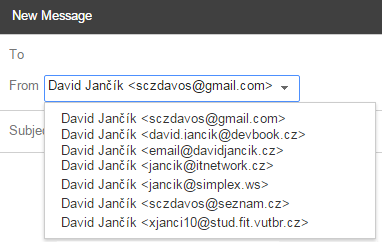
Nastavenie filtrov
Po prihlásení na gmail.com zvolíme 
a klikneme na záložku Filtre a blokované adresy (Filters and
Blocked Addresses).
Tu zvolíme Vytvoriť nový filter (Create new filter).
Zobrazí sa nám okienko s formulárom, tu vyplníme kritériá, podľa ktorých sa budú vyberať e-maily, na ktoré sa aplikujú následne zadané pravidlá.
- Od (From): E-mailová adresa (adresy - oddelené čiarkou), z ktorých e-mail prišiel (možno použiť zástupný znak * pre označenie všetkých e-mailov z konkrétnej domény)
- Pre (To): E-mailová adresa (adresy - oddelené čiarkou), na ktorú bol e-mail zaslaný (možno použiť zástupný znak * pre označenie všetkých e-mailov z konkrétnej domény)
- Predmet (Subject): Čo sa má hľadať v predmete (napr. "Faktúra", pre filtrovanie zaslaných faktúr)
- Obsahuje / Neobsahuje: čo má alebo nemá obsahovať (možno písať viac oddelené čiarkou)
- Tlačidlo či obsahuje prílohu je jasné (+ možnosť nastavenia veľkosti)
- Nezahŕňať chat znamená, že sa filtre nebudú aplikovať na chat (Google+ všetky správy, ktoré cez neho posielate kamarátom či už z mobilu alebo priamo zo stránky ukladá do Gmailu).
Ak sme si všetko vyplnili podľa potreby, môžeme sa presunúť k ďalšiemu okienku, kde vyplníme, čo sa má s e-mailom stáť.
- Archivovať (neobjaví sa v Inboxu) v podstate sa skryje a budete ho môcť nájsť iba cez vyhľadávanie
- Hviezdička - odporúčam ak ide o dôležitý e-mail - zobrazí sa u neho hviezdička a je možné ho nájsť cez vyhľadávač pomocou is: starred
- Označiť (label), tu si môžete zvoliť označovanie e-mailov resp. radenie do priečinkov, ktoré sa vám zobrazí naľavo v menu. Veľmi užitočné, pre rýchlu orientáciu, ak máte napojených viac účtov a chcete mať rozdelenú prácu od osobného života a pod. Label možné spravovať opäť v nastavení pod položkou Labels (druhá zľava).
- Preposielanie správ na Gmaili je rovnaké ako vyššie uvedené pri zoznamu, avšak je potrebné najprv pridať adresu, na ktorú sa budú e-maily preposielať, tú treba potom potvrdiť a asi 7 alebo 14 dní uvidíte v Gmaili červenú notifikáciu, ktorá bude informovať o napojenie novej schránky.
Ďalšie možnosti predpokladám, že sú zrejmé. Čo odporúčam neprehliadnuť je tlačidlo Použiť pre xxx existujúcich e-mailov a rovno nastaviť tento filter aj u už prijatých e-mailov.
Notifikácia
Nebaví vás neustále kontrolovať, či vám prišiel nový e-mail? Odporučím vám rozšírenie pre Chrome a aplikáciu pre Android, ktoré používam.
Desktopové
Checker Plus for Gmail ( https://chrome.google.com/...emjljbihmemj...)
Takto to vyzerá. Pri prijatom emailu sa zobrazí notifikácia, ktorá tam zostane, kým neprijme na počítači nejakú interakciu a zaznie hudba. Potom už zostane len zvýraznená ikonka prehliadači.
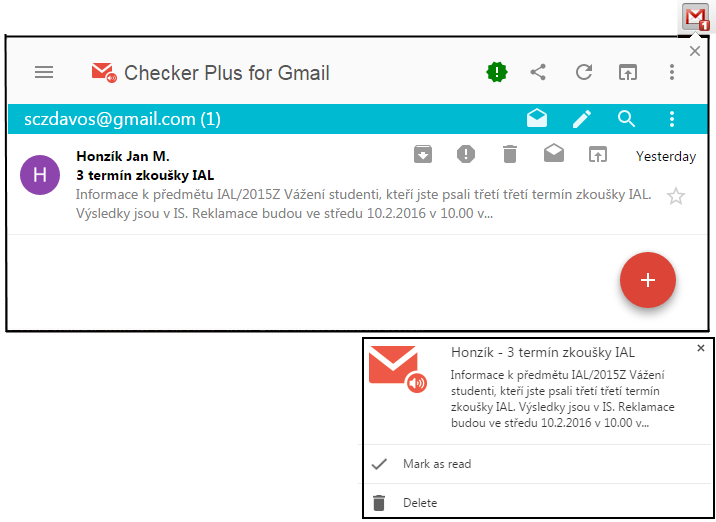
Ikonky, akcie a zvuk si podľa potreby môžete nastaviť pravým kliknutím na ikonku rozšírenie v položke Options.
Android
Používam aplikáciu Gmail ( https://play.google.com/...apps/details...)
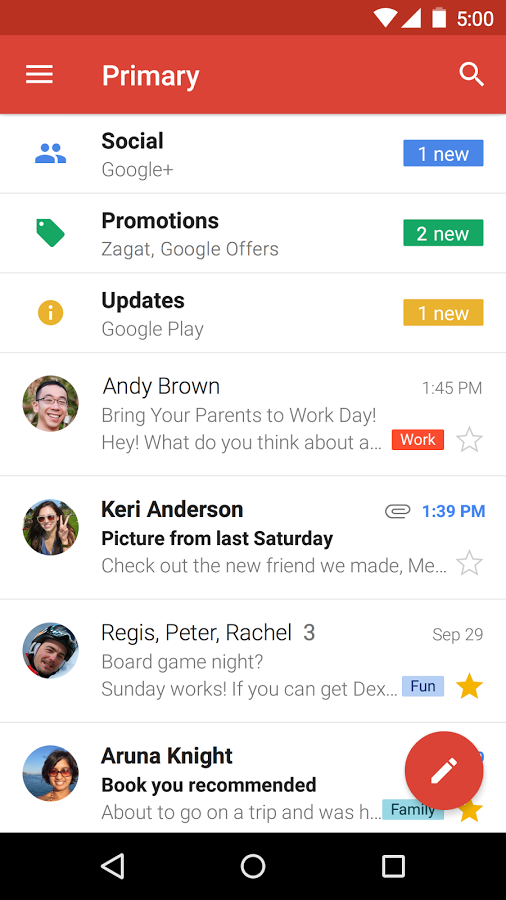
Tá umožňuje používať všetko čo sme si v tomto článku nastavili a informuje vás o všetkých e-mailoch na telefóne.
Dúfam, že vám tento článok pomohol a budem rád, ak sa v komentároch
podelíte o nejakej svoje ďalšie vychytávky 

